Giáo án Tin học Lớp 7- Chương trình học kì 2 - Năm học 2012-2013 - Trường THCS Thành Thuỳ
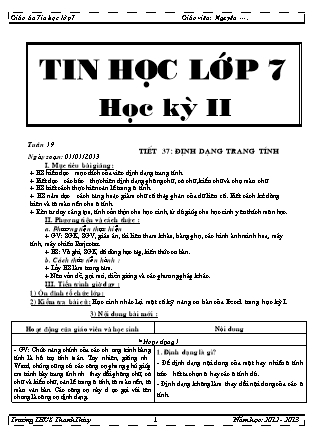
I. Mục tiêu bài giảng :
+ HS biết mục đích của việc sử dụng biểu đồ.
+ HS nắm được một số dạng biểu đồ thường dùng.
+ HS biết các bước cần thực hiện để tạo biểu đồ từ một bảng dữ liệu.
+ HS biết cách thay đổi dạng biểu đồ đã được tạo ra.
+ Rèn tư duy sáng tạo, tính cẩn thận cho học sinh, từ đó giúp cho học sinh yêu thích môn học.
II. Phương tiện và cách thức :
a. Phương tiện thực hiện
+ GV: SGK, SGV, giáo án, tài liệu tham khảo, bảng phụ, các hình ảnh minh hoạ, máy tính, máy chiếu Projector.
+ HS: Vở ghi, SGK, đồ dùng học tập, kiến thức cơ bản.
b. Cách thức tiến hành :
+ Lấy HS làm trung tâm.
+ Nêu vấn đề, gợi mở, diễn giảng và các phương pháp khác.
III. Tiến trình giờ dạy :
1) Ổn định tổ chức lớp :
- Kiểm tra sĩ số và vị trí học sinh theo từng máy tính trong phòng.
2) Kiểm tra bài cũ :
- HS1: Chương trình bảng tính Excel có thể thực hiện được những công việc gì ?
3) Nội dung bài mới :
Tin học lớp 7 Học kỳ II Tuần 19 Ngày soạn: 01/01/2013 Tiết 37: Định dạng trang tính I. Mục tiêu bài giảng: + HS hiểu được mục đích của việc định dạng trang tính. + Biết được các bước thực hiện định dạng phông chữ, cỡ chữ, kiểu chữ và chọ màu chữ + HS biết cách thực hiện căn lề trong ô tính. + HS nắm được cách tăng hoặc giảm chữ số thập phân của dữ liệu số. Biết cách kẻ đường biên và tô màu nền cho ô tính. + Rèn tư duy sáng tạo, tính cẩn thận cho học sinh, từ đó giúp cho học sinh yêu thích môn học. II. Phương tiện và cách thức : a. Phương tiện thực hiện + GV: SGK, SGV, giáo án, tài liệu tham khảo, bảng phụ, các hình ảnh minh hoạ, máy tính, máy chiếu Projector. + HS: Vở ghi, SGK, đồ dùng học tập, kiến thức cơ bản. b. Cách thức tiến hành : + Lấy HS làm trung tâm. + Nêu vấn đề, gợi mở, diễn giảng và các phương pháp khác. III. Tiến trình giờ dạy : 1) Ổn định tổ chức lớp: 2) Kiểm tra bài cũ: Học sinh nhắc lại một số kỹ năng cơ bản của Excel trong học kỳ I. 3) Nội dung bài mới : Hoạt động của giáo viên và học sinh Nội dung * Hoạt động 1 - GV: Chức năng chính của các chương trinh bảng tính là hỗ trợ tính toán. Tuy nhiên, giống như Word, chúng cũng có các công cụ phong phú giúp em trình bày trang tính như thay đổi phông chữ, cỡ chữ và kiểu chữ, căn lề trong ô tính, tô màu nền, tô màu văn bản. Các công cụ này được gọi với tên chung là công cụ định dạng. 1. Định dạng là gì? - Để định dạng nội dung của một hay nhiều ô tính trước hết ta chọn ô hay các ô tính đó. - Định dạng không làm thay đổi nội dung của các ô tính. *Hoạt động 2 - GV: Ta có thể định dạng văn bản hoặc số trong các ô tính với phông chữ, cỡ chữ và kiểu chữ khác nhau. - Để định dạng phông chữ, cỡ chữ, kiểu chữ ta sử dụng các nút lệnh trên thanh công cụ định dạng. - GV: hướng dẫn HS cách định dạng phông chữ trên máy tính. - HS: theo dõi và ghi chép. - VD: để định dạng phông chữ cho ô tính có dữ liệu ta thực hiện như sau: - B1: chọn ô tính chứa dữ liệu. - B2: nháy chuột vào mũi tên ở ô Font. - B3 : chọn Font chữ thích hợp. * Chú ý : khi điều chỉnh cỡ chữ, nếu chọn cỡ chữ to hơn cỡ chữ ban đầu thì ta cần phải điều chỉnh cả độ rộng của cột và độ cao của hàng cho thích hợp. - Có thể sử dụng đồng thời nhiều nút này để có các kiểu chữ kết hợp như vừa đậm vừa nghiêng, vừa nghiêng vừa gạch chân hoặc vừa đậm, vừa nghiêng và vừa gạch chân. GV : hướng dẫn HS cách định dạng cỡ chữ và kiểu chữ trên máy tính. 2. Định dạng phông chữ, cỡ chữ và kiểu chữ. a, Thay đổi phông chữ. - Có thể sử dụng để thay đổi phông chữ cho dữ liệu ở cả dạng văn bản và dạng số. - Thực hiện theo các bước sau: B1: Chọn ô hoặc các ô cần định dạng. B2: Nháy mũi tên ở ô Font trên thanh công cụ định dạng B3: Chọn phông chữ thích hợp b, Thay đổi cỡ chữ - Có thể sử dụng để thay đổi cỡ chữ cho dữ liệu ở cả dạng văn bản và dạng số. - Thực hiện theo các bước sau: B1: Chọn ô hoặc các ô cần định dạng. B2: Nháy mũi tên ở ô Size trên thanh công cụ định dạng B3: Chọn cỡ chữ thích hợp c, Thay đổi kiểu chữ. - B1: chọn ô hoặc các ô cần thay đổi kiểu chữ. - B2: chọn các kiểu chữ tùy ý trên thanh công cụ định dạng: Bold : kiểu chữ đậm Italic : kiểu chữ nghiêng Underline : kiểu chữ gạch chân. *Hoạt động 3 - GV: trong bảng tính, các dữ liệu văn bản và số được ngầm định hiển thị trên màn hình với màu đen. - Ta có thể thay đổi chọn màu phông chữ như mình muốn để dễ phân biêt và trang tính đẹp mắt hơn. - GV: hướng dẫn HS cách thay đổi màu chữ. - HS: theo dõi và ghi bài. 3. Chọn màu phông. - Có thể chọn màu phông cho chữ tùy ý để dễ phân biệt và trình bày trang tính đẹp mắt hơn. - Để định dạng màu phông cho chữ ta thực hiện như sau: B1: Chọn ô hay các ô tính cần định dạng. B2: Nháy chuột chọn nút lệnh Font Color trên thanh công cụ định dạng. B3: Nháy chọn màu thích hợp cho chữ. 4) Củng cố:Nhấn mạnh nội dung quan trọng trong bài, HS nhắc lại những nội dung quan trọng đó 5) Hướng dẫn về nhà: Học kỹ các vấn đề vừa học trong bài này. BTVN: 1, 2 (SGK - 56). Tuần 19 Ngày soạn: 02/01/2013 Tiết 38: Định dạng trang tính (Tiết 2) I. Mục tiêu bài giảng : + HS hiểu được mục đích của việc định dạng trang tính. + Biết được các bước thực hiện định dạng phông chữ, cỡ chữ, kiểu chữ và chọ màu chữ + HS biết cách thực hiện căn lề trong ô tính. + HS nắm được cách tăng hoặc giảm chữ số thập phân của dữ liệu số. Biết cách kẻ đường biên và tô màu nền cho ô tính. + Rèn tư duy sáng tạo, tính cẩn thận cho học sinh, từ đó giúp cho học sinh yêu thích môn học. II. Phương tiện và cách thức: a. Phương tiện thực hiện: + GV: SGK, SGV, giáo án, tài liệu tham khảo, bảng phụ, các hình ảnh minh hoạ, máy tính, máy chiếu Projector. + HS: Vở ghi, SGK, đồ dùng học tập, kiến thức cơ bản. b. Cách thức tiến hành: + Lấy HS làm trung tâm. + Nêu vấn đề, gợi mở, diễn giảng và các phương pháp khác. III. Tiến trình giờ dạy: 1) Ổn định tổ chức lớp: 2) Kiểm tra bài cũ: - HS1: Nêu cách định dạng phông chữ cho dữ liệu trong trang tính ? 3) Nội dung bài mới: Hoạt động của giáo viên và học sinh Nội dung * Hoạt động 1 - GV: Ngầm định, dữ liệu văn bản được căn lề trái, dữ liệu dạng số được căn lề phải trong các ô tính. - Có thể tự thay đổi cách căn lề. - GV: thực hiện định dạng cho dữ liệu trong ô tính cho HS theo dõi. - Trong 1 số trường hợp, với dữ liệu dạng văn bản dài quá độ rộng của 1 ô (thường là tiêu đề của 1 trang tính), nếu điều chỉnh độ rộng của ô đó thì những ô ở phía đưới (cùng nằm trên 1 cột) cũng sẽ bị ảnh hưởng, như vậy sẽ không thể căn lề theo ý muốn. Sau khi căn lề xong sẽ nhận được bảng tính sau: 1. Căn lề trong ô tính - B1: Chọn ô tính (hay các ô tính) cần thực hiện căn lề. - B2: Nháy chọn một trong các nút lệnh sau trên thanh công cụ định dạng: : Căn lề trái : Căn lề giữa : Căn lề phải : Căn thẳng lề 2 bên * Căn lề cho dữ liệu dài hơn 1 ô (các dữ liệu tiêu đề): - B1: Chọn các ô là độ rộng của bảng tính có chứa ô tiêu đề. (Các ô nằm trong vùng A1:F1) - B2: Nháy chọn nút lệnh Merge and Center trên thanh công cụ định dạng. *Hoạt động 2 - GV: Trong khi thực hiện tính toán với các dữ liệu dạng số, có thể ta cân làm việc với các số thập phân. VD: điêm trung bình của học kì một cho các bạn trong lớp. Tùy theo mức độ chính xác ta có thể quy định số chữ số sau dấu chấm thập phân. - Sau khi thực hiện chức năng này, máy tính sẽ tự làm tròn theo từng kết quả nhận được. - GV: tiến hành thực hiện trên máy tính cho HS theo dõi. - HS: theo dõi và ghi bài. 2. Tăng hoặc giảm số chữ thập phân của dữ liệu số. - Để tăng hoặc giảm chữ số thập phân của dữ liệu số ta làm như sau: - B1: Chọn ô tính (hoặc các ô tính) cần thực hiện. - B2: Chọn một trong hai nút lệnh sau trên thanh công cụ. : Tăng thêm một chữ số thập phân. : Giảm bớt một chữ số thập phân. *Hoạt động 3 - GV: Màu nền của ô tính giúp em dễ dàng phân biệt và so sánh các miền dữ liệu khác nhau trên trang tính. - GV: thực hành trên máy tính cho HS theo dõi. * Chú ý: sau khi tô màu nền xong, nút lệnh Fill Color lúc này sẽ hiện màu nền ma ta vừa chọn, để tô màu nền cho các ô khác có cùng màu như vậy ta chỉ việc nháy chọn vào nút lệnh sẽ nhanh hơn. - Khi kẻ đường biên cho bảng tính sẽ giúp ta trình bày và dễ phân biệt các miền dữ liệu trong bảng tính. 3. Tô màu nền và kẻ đường biên của các ô tính. a, Tô màu nền cho ô tính: Để tô màu nền cho 1 bảng tính ta thực hiện như sau: - B1: Chọn ô (hoặc các ô) cần tô màu nền. - B2: Nháy chọn nút Fill Color để chọn màu nền. - B3: Nháy chọn màu nền tùy ý. b, Kẻ đường biên cho các ô tính: - B1: Chọn các ô cần kẻ đường biên. - B2: Nháy chọn nút Border để chọn kiểu vẽ đường biên. - B3: Nháy chọn kiểu kẻ đường biên. 4) Củng cố : - Nhấn mạnh nội dung quan trọng trong bài. - HS nhắc lại những nội dung quan trọng đó. 5) Hướng dẫn về nhà : - Học kỹ các vấn đề vừa học trong bài này. - BTVN: 3, 4, 5, 6 (SGK - 56) Tuần 20 Ngày soạn: 10/01/2013 Tiết 39: Bài thực hành 6: định dạng trang tính “bảng điểm lớp em” I. Mục tiêu bài giảng: + Hướng dẫn học sinh thực hiện các thao tác căn chỉnh dữ liệu và định dạng trang tính. + Rèn tư duy sáng tạo, tính cẩn thận cho học sinh, từ đó giúp cho học sinh yêu thích môn học. II. Phương tiện và cách thức: a. Phương tiện thực hiện: + GV: SGK, SGV, giáo án, tài liệu tham khảo, bảng phụ, các hình ảnh minh hoạ, máy tính, máy chiếu Projector. + HS: Vở ghi, SGK, các kiến thức cơ bản đã học. b. Cách thức tiến hành: + Lấy HS làm trung tõm. + Nờu vấn đề, gợi mở, diễn giảng và cỏc phương phỏp khỏc. III. Tiến trình giờ dạy: 1) Ổn định tổ chức lớp: Kiểm tra sĩ số và chỗ ngồi của học sinh theo từng máy. 2) Kiểm tra bài cũ: - HS1: Làm thế nào để tăng hoặc giảm chữ số thập phân của dữ liệu số ? - HS2: Nêu các thao tác để kẻ đường biên cho ô tính ? 3) Nội dung bài mới : Hoạt động của giáo viên và học sinh Nội dung * Hoạt động 1 - GV: Sắp xếp HS thực hành: 3HS/1máy tính - Yêu cầu HS khởi động máy tính. - Khởi động chương trình bảng tính. - GV: yêu cầu HS mở bảng tính Bang diem lop em (bài thực hành số 4). - Cho HS định dạng trang tính giống hình 66 (SGK – 57). - Nhắc lại các cách định dạng phông chữ, kiểu chữ, cỡ chữ, màu sắc. - GV: để căn chỉnh các dữ liệu số ra giữa ô ta làm thế nào ? - HS suy nghĩ và trả lời. -> chọn ô tính chứa dữ liệu kiểu số cần căn giữa -> nháy chọn nút lệnh Center trên thanh công cụ. - GV hướng dẫn HS cách gộp các ô trong khối A1:G1. Chọn cả các ô nằm trong khối A1:G1 -> nháy chuột vào nút lệnh Merge and Center trên thanh công cụ. 1. Thực hàng bài tập 1: thực hành định dạng văn bản và số, căn chỉnh dữ liệu, tô màu văn bản, kẻ đường biên và tô màu nền. - Mở trang tính Bang diem lop em. - Thực hiện điều chỉnh và định dạng như hình 66 (SGK – 57). - Định dạng phông chữ, kiểu chữ, cỡ chữ, màu sắc. - Các dữ liệu kiểu số căn giữa. - Hàng 1 có các ô từ A1 đến G1 được gộp thành một ô và nội dung được căn ra giữa bảng. - Kẻ đường biên và tô màu nền khác nhau cho các cột trong bảng tính. - Lưu bảng tính với tên cũ. * Hoạt động 2: - GV: Hướng dẫn HS làm bài thực hành số 2. - HS : mở một trang tính mới và tạo lập trang tính như hình 67 (SGK – 58). - Yêu cầu HS nhập dữ liệu cho trang tính. * Chú ý: tạo trang tính với các cột và dòng tương ứng như hình 67. - Yêu cầu HS lưu bảng tính lại với tên Cac nuoc DNA 2. Thực hành bài tập 2: thực hành lập trang tính, sử dụng công thức, dịnh dạng, căn chỉnh dữ liệu và tô màu. - Khởi động chương trình bảng tính Excel. - Tạo trang tính như hình 67 (SGK - 58). - Tạo bảng tính bao gồm 6 cột và 15 dòng. - Nhập dữ liệu cho các ô trong trang tính. - Dữ liệu các ô trong trang tính là tên các nước trong khu vực Đông Nam á. - Tên các nước trong cột B ( cột có tiêu đề Quốc gia) được nhập theo thứ tự bảng chữ cái. - Lưu bảng tính. 4) Củng cố: - Nhận xét bài thực hành của các nhóm, rút kinh nghiệm cho những bài sau. - Nhấn mạnh nội dung quan trọng trong bài. - HS nhắc lại những nội dung quan trọng đó. 5) Hướng dẫn về nhà: - Học kỹ các vấn đề vừa học trong bài này. Tuần 20 Ngày soạn: 11/01/2013 Tiết 40: Bài thực hành 6: định dạng trang tính “bảng điểm lớp em” (tiếp) I. Mục tiêu bài giảng: + Hướng dẫn học sinh thực hiện các thao tác căn chỉnh dữ liệu và định dạng trang tính. + Rèn tư duy sáng tạo, tính cẩn thận cho học sinh, từ đó giúp cho học sinh yêu thích môn học. II. Phương tiện và cách thức: a. Phương tiện thực hiện: + GV: SGK, SGV, giáo án, tài liệu tham khảo, bảng phụ, các hình ảnh minh hoạ, máy tính, máy chiếu Projector. + HS: Vở ghi, SGK, các kiến thức cơ bản đã học. b. Cách thức tiến hành: + Lấy HS làm trung tõm. + Nờu vấn đề, gợi mở, diễn giảng và cỏc phương phỏp khỏc. III. Tiến trình giờ dạy: 1) Ổn định tổ chức lớp: Kiểm tra sĩ số và chỗ ngồi của học sinh theo từng máy. 2) Kiểm tra bài cũ: - HS1: Làm thế nào để tăng hoặc giảm chữ số thập phân của dữ liệu số ? - HS2: Nêu các thao tác để kẻ đường biên cho ô tính ? 3) Nội dung bài mới: Hoạt động của giáo viên và học sinh Nội dung * Hoạt động 1 - GV: Hướng dẫn HS làm bài thực hành số 2. - HS : mở một trang tính mới và tạo lập trang tính như hình 67 (SGK – 58). - Khởi động chương trình bảng tính Excel. - Tạo trang tính như hình 67 (SGK - 58). - Yêu cầu HS nhập dữ liệu cho trang tính. * Chú ý: tạo trang tính với các cột và dòng tương ứng như hình 67. - Công thức tính mật độ dân số tại ô E6 là: =D6/C6*1000 - GV: yêu cầu HS nhắc lại cách sao chép coog thức ? - HS: đặt con trỏ chuột vào góc phải phía dưới của ô vừa được lập công thức -> ấn và kéo giữ chuột tới các ô cần sao chép. * Chú ý: Cột mật độ cần giảm chữ số thập phân để chỉ hiển thị phầ nguyên. - Các cột diện tích, dân số, tỉ lệ dân số thành thị cần hiển thị một chữ số thập phân. - Định dạng dữ liệu trong bảng tính: địh dagj phông chữ, cỡ chữ, kiểu chữ, màu sắc, kẻ đường biên và tạo màu nền khác nhau cho các cột trong bảng tíh để dễ phân biệt. - Yêu cầu HS lưu bảng tính lại với tên Cac nuoc DNA. 1. Thực hành bài tập 2: thực hành lập trang tính, sử dụng công thức, dịnh dạng, căn chỉnh dữ liệu và tô màu. - Khởi động chương trình bảng tính Excel. - Tạo trang tính như hình 67 (SGK - 58). - Tạo bảng tính bao gồm 6 cột và 15 dòng. - Nhập dữ liệu cho các ô trong trang tính. - Dữ liệu các ô trong trang tính là tên các nước trong khu vực Đông Nam á. - Tên các nước trong cột B ( cột có tiêu đề Quốc gia) được nhập theo thứ tự bảng chữ cái. - Lập công thức để tính mật độ dân số của Bru-nây trong ô E6. - Sao chép công thức vào các ô tương ứng của cột E để tính mật độ dân số cho các quốc gia còn lại. - Chèn thêm dòng vào bảng tính. - Trình bày bảng tính giống như hình 68 (SGK - 58). - Điều chỉnh độ rộng của các cột trong bảng tính. - Định dạng dữ liệu dạng văn bản, dạng số trong bảng tính vừa tạo để có trang tính như hình 68 (SGK – 58) - Lưu bảng tính với tên Cac nuoc DNA. 4) Củng cố: - Nhận xét bài thực hành của các nhóm, rút kinh nghiệm cho những bài sau. - Nhấn mạnh nội dung quan trọng trong bài. - HS nhắc lại những nội dung quan trọng đó. 5) Hướng dẫn về nhà: - Học kỹ các vấn đề vừa học trong bài này. - Xem trước bài 7: trình bày và in trang tính. Tuần 21 Ngày soạn: 15/01/2013 Tiết 41: Trình bày và in trang tính (Mục 1, 2) I. Mục tiêu bài giảng : + HS hiểu được mục đích của việc xem trang tính trước khi in., + HS biết cách xem trước khi in. + Biết điều chỉnh trang in bằng cách di chuyển dấu ngắt trang, đặt lề và hướng giấy in. + Hướng dẫn HS cách in trang tính. + Rèn tư duy sáng tạo, tính cẩn thận cho học sinh, từ đó giúp cho học sinh yêu thích môn học. II. Phương tiện và cách thức : a. Phương tiện thực hiện + GV: SGK, SGV, giáo án, tài liệu tham khảo, bảng phụ, các hình ảnh minh hoạ, máy tính, máy chiếu Projector. + HS: Vở ghi, SGK, đồ dùng học tập, kiến thức cơ bản. b. Cách thức tiến hành : + Lấy HS làm trung tâm. + Nêu vấn đề, gợi mở, diễn giảng và các phương pháp khác. III. Tiến trình giờ dạy : 1) Ổn định tổ chức lớp: Kiểm tra sĩ số và chỗ ngồi của học sinh theo từng máy tính trong phòng máy. 2) Kiểm tra bài cũ : - HS1: Nêu tăng hoặc giảm số chữ số thập phân của dữ liệu kiểu số ? 3) Nội dung bài mới : Hoạt động của giáo viên và học sinh Nội dung * Hoạt động 1 - GV: trước khi in một trang tính bất kì, ta nên kiểm tra xem nội dung trên trang tính đó có được trình bày hợp lí và đúng như mong muốn hay không. - GV: Xem trước khi in cho phép em kiểm tra trước những gì sẽ được in ra. Các trang in ra sẽ giống hệt như em thấy trên màn hình. - GV: hướng dẫn HS cách xem trước khi in. - HS: quan sát và ghi bài. 1. Xem trước khi in - Để xem trang tính trước khi in, ta nháy chọn nút lệnh Print Preview trên thanh công cụ. - Trong đó: Next: xem trang tính kế tiếp Previous : xem trang tính trước đó. Zoom: trang tính được hiển thị với kích cỡ lớn hơn. Close: đóng cửa sổ xem trước khi in, trở về màn hình Excel. *Hoạt động 2 - GV : chương trình bảng tính tự động phân chia trang tính thành các trang tùy ý theo kích cỡ của trang tính. - Có những trường hợp ta cần điều chỉnh lại cho phù hợp. - GV : lấy ví dụ cụ thể là một trang tính có dữ liệu dài hơn 1 trang cho HS quan sát và đưa ra nhận xét - Các trang được đánh dấu mờ là Page 1, Page 2, Page 3 2. Điều chỉnh ngắt trang - Để điều chỉnh ngắt trang, ta chọn bảng chọn View -> Page Break Preview (xem ngắt trang). - Các đường kẻ màu xanh là các dấu ngắt trang, cho biết danh giới của các trang in. - Để điều chỉnh dấu ngắt trang ta thực hiện như sau: + B1: Hiển thị trang tính trong chế độ Page Break Preview. + B2: Đưa con trỏ chuột vào đường kẻ màu xanh là dấu ngắt trang không đúng ý muốn. + B3: khi con trỏ chuột chuyển thành dạng 1 (đường kẻ ngang) hoặc thành dạng 2 (với đường kẻ đứng) thì ta kéo thả đường xanh đến vị trí mong muốn. 4) Củng cố : - Nhấn mạnh nội dung quan trọng trong bài. - HS nhắc lại những nội dung quan trọng đó. 5) Hướng dẫn về nhà : - Học kỹ các vấn đề vừa học trong bài này. - BTVN: 1, 2 (SGK - 65) Tuần 21 Ngày soạn: 16/01/2013 Tiết 42. Trình bày và in trang tính. (Mục 3, 4) I. Mục tiêu bài giảng : + HS hiểu được mục đích của việc xem trang tính trước khi in., + HS biết cách xem trước khi in. + Biết điều chỉnh trang in bằng cách di chuyển dấu ngắt trang, đặt lề và hướng giấy in. + Hướng dẫn HS cách in trang tính. + Rèn tư duy sáng tạo, tính cẩn thận cho học sinh, từ đó giúp cho học sinh yêu thích môn học. II. Phương tiện và cách thức: a. Phương tiện thực hiện: + GV: SGK, SGV, giáo án, tài liệu tham khảo, bảng phụ, các hình ảnh minh hoạ, máy tính, máy chiếu Projector. + HS: Vở ghi, SGK, đồ dùng học tập, kiến thức cơ bản. b. Cách thức tiến hành: + Lấy HS làm trung tâm. + Nêu vấn đề, gợi mở, diễn giảng và các phương pháp khác. III. Tiến trình giờ dạy: 1) Ổn định tổ chức lớp: Kiểm tra sĩ số và chỗ ngồi của học sinh theo từng máy tính trong phòng máy. 2) Kiểm tra bài cũ:- HS1: Nêu tăng hoặc giảm số chữ số thập phân của dữ liệu kiểu số ? 3) Nội dung bài mới : Hoạt động của giáo viên và học sinh Nội dung * Hoạt động 1 - GV: các trang in ban đầu được đặt kích thước lề mặc định và hướng giấy in là hướng đứng. - Ta có thể thay đổi các lề và hướng giấy in cho phù hợp với yêu cầu của mình. - GV hướng dẫn HS thực hiện. - HS: quan sát và ghi bài. - Thay đổi lề tùy ý cho phù hợp với bảng tính. - GV: Trong trường hợp chiều rộng của phần bảng tính mà ta muốn in lớn hơn nhiều so với chiều cao, thay vì hướng giấy mặc định là hướng đứng, ta cũng có thể chọn in theo hướng giấy ngang. 1. Đặt lề và hướng giấy in: a, Đặt lề cho trang tính: Để thay đổi lề của một bảng tính ta thực hiện như sau: - B1: Nháy chọn bảng chọn File -> Page Setup -> xuất hiện hộp thoại Page Setup. - B2: chọn thẻ Margins. Trong đó: Top: lề trên Bottom: lề dưới Left : lề trái Right : lề phải - B3: thay đổi các thông số, chọn OK để thực hiện. b, Thay đổi hướng in: - B1: Nháy chọn bảng chọn File -> Page Setup -> xuất hiện hộp thoại Page Setup. - B2: chọn thẻ Page. Trong đó: Portrait : hướng giấy đứng Landscape: hướng giấy nằm ngang - B3: Chọn OK để thực hiện. *Hoạt động 2 - GV : Sau khi thiết đặt và kiểm tra các trang in, nếu thấy các trang in được ngắt một cách hợp lí, cách trình bày trên từng trang phù hợp thì ta sẽ thực hiện in trang tính rất đơn giản. - GV : hướng dẫn cách in trang tính. - HS : theo dõi và ghi bài. - Khi chọn nút lệnh Print trên thanh công cụ sẽ cho in tất cả các trang tính trong tệp tin bảng tính mà em chọn. * Chú ý: nếu em chỉ muốn in 1 trang trong nhiều trang của tệp thì tại ô trống From và To em phải nhập cùng số trang muốn in. VD: muốn in trang tính thứ 2: Chọn Page(s): From: 2 To: 2 2. In trang tính: Để in trang tính, ta thực hiện 1 trong 2 cách sau: - Cách 1: Nháy chọn nút lệnh Print trên thanh công cụ. - Cách 2: Nháy chọn bảng chọn File -> Print -> xuất hiện hộp thoại Print, trong đó: All: in tất cả các trang tính trong tệp tin. Page: in trang tính được nhập vào, trong đó: From: trang bắt đầu To : trang kết thúc. Number of Copies : sao chép ra bao nhiêu bản in giống nhau. Chọn OK để thực hiện hoặc Cancel để hủy bỏ. 4) Củng cố: - Nhấn mạnh nội dung quan trọng trong bài. - HS nhắc lại những nội dung quan trọng đó. 5) Hướng dẫn về nhà: - Học kỹ các vấn đề vừa học trong bài này. - BTVN: 3 (SGK - 65) Tuần 22 Ngày soạn: 20/1/2013 Tiết 43: Bài thực hành 7 In danh sách lớp em I. Mục tiêu bài giảng: + HS biết kiểm tra trang tính trư ớc khi in. + HS biết cách thiết lập lề và h ướng giấy cho trang in. + Biết điều chỉnh các dấu ngắt trang phù hợp với yêu cầu in. + Rèn tư duy sáng tạo, tính cẩn thận cho học sinh, từ đó giúp cho học sinh yêu thích môn học. II. Phương tiện và cách thức: a. Phương tiện thực hiện: + GV: SGK, SGV, giáo án, tài liệu tham khảo, bảng phụ, các hình ảnh minh hoạ, máy tính, máy chiếu Projector. + HS: Vở ghi, SGK, đồ dùng học tập, kiến thức cơ bản. b. Cách thức tiến hành: + Lấy HS làm trung tâm. + Nêu vấn đề, gợi mở, diễn giảng và các phương pháp khác. III. Tiến trình giờ dạy: 1) Ổn định tổ chức lớp: Kiểm tra sĩ số và vị trí chỗ ngồi của từng cặp học sinh theo từng máy. 2) Kiểm tra bài cũ : - Kết hợp trong quá trình th ực hành. 3) Nội dung bài mới : Hoạt động của giáo viên và học sinh Nội dung * Hoạt động 1 - GV: sắp xếp học sinh thực hành máy tính. 3 HS/ 1 máy tính. - Yêu cầu HS khởi động máy tính. - HS mở bảng tính Bang diem lop em đã thực hành trong bài thực hành số 6. - Yêu cầu HS thực hiện thao tác xem trang tính tr ước khi in bằng nút lệnh Print Preview . - GV: yêu cầu HS quan sát sự thay đổi của màn hình và các đối t ượng trên màn hình khi chọn nút lệnh Print Preview ? - H ướng dẫn HS các nút lệnh trên thanh công cụ Print Preview. - HS quan sát các dấu ngắt trang. - GV yêu cầu HS ghi lại các khiếm khuyết về ngắt trang và trên các trang tính, sau đó liệt kê các h ớng khắc phục các khiếm khuyết đó. 1. Thực hành bài tập 1: Kiểm tra trang tính tr ước khi in. - Mở bảng tính Bang diem lop em (Bài TH số 6). - Sử dụng nút lệnh Print Preview để xem trang tính tr ước khi in. - Sử dụng các nút lệnh trên thanh công cụ Print Preview để xem các trang in. Next: xem trang tính kế tiếp Previous : xem trang tính tr ớc đó. Zoom: trang tính đ ợc hiển thị với kích cỡ lớn hoặc nhỏ hơn. Setup : Mở hộp thoại Page Setup để thiết đặt trang in. Margins: Xem chi tiết các lề của các trang in. Page Break Preview: Chuyển sang chế độ xem trang tính với các dấu ngắt trang. Print: in trang tính. Close: đóng cửa sổ xem tr ớc khi in, trở về màn hình Excel. - Sử dụng nút lệnh Page Break Preview để xem các dấu ngắt trang. *Hoạt động 2 - GV : yêu cầu HS mở bảng tính Bang diem lop em đã thực hành trong bài thực hành số 6. - GV : có nhiều cách để mở hộp thoại Page Setup. C1 : Chọn bảng chọn File -> chọn Page Setup. C2 : Chọn nút lệnh Print Preview -> chọn nút lệnh Setup trên thanh công cụ. - GV: yêu cầu HS quan sát sự thay đổi của các lề sau mỗi lần đặt lại các thông số. - Khi chọn cả 2 lựa chọn này, bảng tính sẽ đư ợc căn giữa trang giấy. - GV hư ớng dẫn HS cách chọn h ướng in đứng và h ướng in ngang. - Khi chọn Fit to, các thông số là 1 by 1 thì tệp trang tính có bao nhiêu trang sẽ đư ợc thu gọn trong 1 trang - Điều chỉnh lại % trong ô Adjust to. 2. Thực hành bài tập 2: Thiết đặt lề trang in, h ướng giấy và điều chỉnh các dấu ngắt trang : - Mở bảng tính Bang diem lop em (Bài TH số 6). - Mở hộp thoại Page Setup -> chọn trang Margins. - Quan sát các thông số ngầm định trong các ô Top, Bottom, Left, Right. - Thay đổi các thông số -> chọn OK sau mỗi lần thay đổi. - Đặt lại các thông số lần l ợt là: 2, 1.5, 1.5, 2 - Chọn Page Setup -> Margins, trong đó : Horizontally : Căn giữa theo chiều ngang. Vertically : Căn giữa theo chiều đứng. - Chọn h ướng giấy in đứng và h ướng giấy in ngang. - Chọn Page Setup -> Page -> đánh dấu vào ô Fit to và giữ nguyên các thông số -> nhận xết về kết quả nhận đ ợc. - Adjust to : trang tính sẽ hiển thị với độ lớn đ ược nhập vào trong ô (%) - Điều chỉnh lại dấu ngắt trang trong chế độ Page Break Preview. 4) Củng cố: - Nhấn mạnh nội dung quan trọng trong bài. - HS nhắc lại những nội dung quan trọng đó. 5) Hướng dẫn về nhà: - Học kỹ các vấn đề vừa học trong bài này. Tuần 22 Ngày soạn: 23/01/2013 Tiết 44 - Bài thực hành 7: In danh sách lớp em (Tiết 2) I. Mục tiêu bài giảng: + HS biết kiểm tra trang tính trư ớc khi in. + HS biết cách thiết lập lề và h ướng giấy cho trang in. + Biết điều chỉnh các dấu ngắt trang phù hợp với yêu cầu in. + Rèn tư duy sáng tạo, tính cẩn thận cho học sinh, từ đó giúp cho học sinh yêu thích môn học. II. Phương tiện và cách thức: a. Phương tiện thực hiện: + GV: SGK, SGV, giáo án, tài liệu tham khảo, bảng phụ, các hình ảnh minh hoạ, máy tính, máy chiếu Projector. + HS: Vở ghi, SGK, đồ dùng học tập, kiến thức cơ bản. b. Cách thức tiến hành: + Lấy HS làm trung tâm. + Nêu vấn đề, gợi mở, diễn giảng và các phương pháp khác. III. Tiến trình giờ dạy: 1) Ổn định tổ chức lớp: - Kiểm tra sĩ số và vị trí chỗ ngồi của từng cặp học sinh theo từng máy. 2) Kiểm tra bài cũ : - Kết hợp trong quá trình th ực hành. 3) Nội dung bài mới : Hoạt động của giáo viên và học sinh Nội dung * Hoạt động 1 - GV: sắp xếp học sinh thực hành máy tính. 3 HS/ 1 máy tính. - Yêu cầu HS khởi động máy tính. - GV : yêu cầu HS mở bảng tính Bang diem lop em đã thực hành trong bài thực hành số 6. - GV : có nhiều cách để mở hộp thoại Page Setup. C1 : Chọn bảng chọn File -> chọn Page Setup. C2 : Chọn nút lệnh Print Preview -> chọn nút lệnh Setup trên thanh công cụ. - GV: yêu cầu HS quan sát sự thay đổi của các lề sau mỗi lần đặt lại các thông số. - Khi chọn cả 2 lựa chọn này, bảng tính sẽ đư ợc căn giữa trang giấy. - GV h ướng dẫn HS cách chọn h ớng in đứng và h ớng in ngang. - Khi chọn Fit to, các thông số là 1 by 1 thì tệp trang tính có bao nhiêu trang sẽ đ ược thu gọn trong 1 trang - Điều chỉnh lại % trong ô Adjust to. 2. Thực hành bài tập 2: Thiết đặt lề trang in, hư ớng giấy và điều chỉnh các dấu ngắt trang. - Mở bảng tính Bang diem lop em (Bài TH số 6). - Mở hộp thoại Page Setup -> chọn trang Margins. - Quan sát các thông số ngầm định trong các ô Top, Bottom, Left, Right. - Thay đổi các thông số -> chọn OK sau mỗi lần thay đổi. - Đặt lại các thông số lần l ợt là: 2, 1.5, 1.5, 2 - Chọn Page Setup -> Margins, trong đó : Horizontally : Căn giữa theo chiều ngang. Vertically : Căn giữa theo chiều đứng. - Chọn h ướng giấy in đứng và h ướng giấy in ngang. - Chọn Page Setup -> Page -> đánh dấu vào ô Fit to và giữ nguyên các thông số -> nhận xết về kết quả nhận đ ược. - Adjust to : trang tính sẽ hiển thị với độ lớn đ ợc nhập vào trong ô (%) - Điều chỉnh lại dấu ngắt trang trong chế độ Page Break Preview. *Hoạt động 2 - GV : yêu cầu HS mở bảng tính So theo doi the luc đã đ ợc điều chỉnh các hành và các cột trong bài thực hành 5. - Yêu cầu HS định dạng trang tính với các yêu cầu nh ư hình 81 (SGK - 69). - GV : chúng ta đã biết cách sử dụng nút lệnh Merge and Center để gộp các ô và căn chỉnh nội dung vào chính giữa ô gộp đó. Sau khi sử dụng nút lệnh Merge and Center, ta có thể sử dụng các nút lệnh căn trái và căn phải các dữ liệu trong các ô đã đ ợc gộp. - Yêu cầu HS l ưu trang tính sau khi thực hành xong. 2. Thực hành bài tập 3: Định dạng và trình bày trang tính. - Mở bảng tính So theo doi the luc (Bài thực hành số 5). - Trình bày lại bảng tính giống như hình 81 (SGK - 69). - Thực hiện định dạng trang tính với các yêu cầu sau: - Dữ liệu trong hàng tiêu đề đ ược căn giữa, chữ đậm, cỡ chữ to hơn. - Dữ liệu trong các cột A, F, G đ ược căn giữa; trong các cột B, C, D căn trái; trong cột E được căn phải. - Xem trang tr ước khi in, kiểm tra dấu ngắt trang. - Chọn hư ớng in ngang. - L ưu bảng tính. 4) Củng cố: - Nhấn mạnh nội dung quan trọng trong bài. - HS nhắc lại những nội dung quan trọng đó. 5) Hướng dẫn về nhà: - Học kỹ các vấn đề vừa học trong bài này. Tuần 23 Ngày soạn: Tiết 45: Sắp xếp và lọc dữ liệu I. Mục tiêu bài giảng : + HS hiểu được nhu cầu sắp xếp, lọc dữ liệu. + HS biết các bước cần thực hiện sắp xếp, lọc dữ liệu. + Rèn tư duy sáng tạo, tính cẩn thận cho học sinh, từ đó giúp cho học sinh yêu thích môn học. II. Phương tiện và cách thức: a. Phương tiện thực hiện: + GV: SGK, SGV, giáo án, tài liệu tham khảo, bảng phụ, các hình ảnh minh hoạ, máy tính, máy chiếu Projector. + HS: Vở ghi, SGK, đồ dùng học tập, kiến thức cơ bản. b. Cách thức tiến hành: + Lấy HS làm trung tâm. + Nêu vấn đề, gợi mở, diễn giảng và các phương pháp khác. III. Tiến trình giờ dạy: 1) Ổn định tổ chức lớp: - Kiểm tra sĩ số và vị trí học sinh theo từng máy tính trong phòng. 2) Kiểm tra bài cũ : - HS1: Em hãy nêu cách thiết lập lề cho trang tính ? - HS2: làm thể nào để in trang tính ? 3) Nội dung bài mới : - ĐVĐ: Khi tạo trang tính, dữ liệu được lưu trong các ô theo đúng thứ tự mà ta nhập vào. Khi sử dụng có thể ta sẽ cần sắp xếp lại chúng để dễ so sánh. Chẳng hạn, để dễ tra cứu, tên các bạn trong bảng điểm lớp em thường được sắp xếp theo thứ tự của bảng chữ cái. Ngoài ra em còn có thể lọc ra các bạn có điểm trung bình cao nhất. Để thực hiện các thao tác đó ta vào bài học hôm nay -> Bài mới: Hoạt động của giáo viên và học sinh Nội dung * Hoạt động 1 - GV: Sắp xếp dữ liệu là hoán đổi vị trí các hàng để giá trị dữ liệu trong một hay nhiều cột được sắp theo thứ tự tăng dần hoặc giảm dần. Mặc định, thứ tự của cột có dữ liệu kiểu kí tự là thứ tự theo bảng chữ cái tiếng Anh. - GV hướng dẫn HS cách sắp xếp dữ liệu. - HS: chú ý quan sát và ghi bài. - GV lấy ví dụ cụ thể để minh họa cho bài học. * Chú ý: Nếu 2 nút lệnh và không xuất hiện trên thanh công cụ thì ta sẽ thực hiện thao tác sau đẻ hiển thị chúng: nháy chuột vào mũi tên trỏ xuống ở vị trí cuối cùng của thanh công cụ -> chọn Add or Remove Buttoms -> Standard -> đánh dấu vào nút lrrnhj cần hiển thị. 1. Sắp xếp dữ liệu: Để sắp xếp dữ liệu, ta thực hiện theo các bước sau đây: - B1: Nháy chuột chọn 1 ô t
Tài liệu đính kèm:
 giao_an_tin_hoc_lop_7_chuong_trinh_hoc_ki_2_nam_hoc_2012_201.doc
giao_an_tin_hoc_lop_7_chuong_trinh_hoc_ki_2_nam_hoc_2012_201.doc



